Como compartilhar um Spotify Lista de reprodução com amigos/família [2025]
Você pode compartilhar um Spotify playlist com alguém? Sim claro. Compartilhar música é uma das maneiras mais divertidas de se conectar com amigos e familiares. Spotify torna muito fácil compartilhar suas playlists favoritas com outras pessoas. Há um recurso "Compartilhar" no Spotify app para que você possa acessar as faixas de música com sua família e amigos. Você pode compartilhar Spotify músicas e álbuns via texto, mensagem e mídia social, e o processo é simples.
So como compartilhar um Spotify lista com amigos ou familiares? Você pode passar alguns minutos lendo este artigo, que fornecerá as opções mais populares e simples de compartilhamento Spotify listas de reprodução. Aqui está um guia completo sobre como você compartilha um Spotify lista de reprodução com alguém.
Conteúdo do Artigo Parte 1. Como compartilhar um Spotify Lista de reprodução via Spotify AppParte 2. Como compartilhar um Spotify Lista de reprodução por meio da criação de uma lista de reprodução colaborativaParte 3. Como compartilhar um Spotify Lista de reprodução via Family PremiumParte 4. Como compartilhar um Spotify Lista de reprodução sem Premium [recomendado]Parte 5. Para Resumir Tudo
Parte 1. Como compartilhar um Spotify Lista de reprodução via Spotify App
Como compartilhar um Spotify playlist com uma pessoa? Você pode compartilhar um Spotify playlist com alguém via Spotify aplicativo. Compartilhando um Spotify lista de reprodução através do Spotify O aplicativo é simples e pode ser feito em apenas algumas etapas. Veja como compartilhar um Spotify lista de reprodução em aplicativos de telefone e desktop.
Como compartilhar um Spotify lista de reprodução no desktop
- Você pode iniciar o Spotify app no computador.
- Inicie a coleção que deseja compartilhar selecionando-a no painel esquerdo. Você também pode procurar uma compilação em qualquer lugar acessando o botão de consulta na parte inferior do aplicativo. Isto é o que você precisa fazer se estiver tentando localizar ou se quiser compartilhar um Spotify lista de reprodução que outros criaram.
- Selecione o ícone do menu ao lado do verde "Jogar" na parte superior da lista de reprodução ou clique com o botão direito no título do álbum.
- Uma opção suspensa será aberta. Para acessar os recursos compartilhados, clique em "Compartilhar."
- Em seguida, escolha algumas das opções, como Twitter ou Facebook, selecione o "Copiar link da lista de reprodução". Você pode copiar e colar em uma notificação por e-mail.
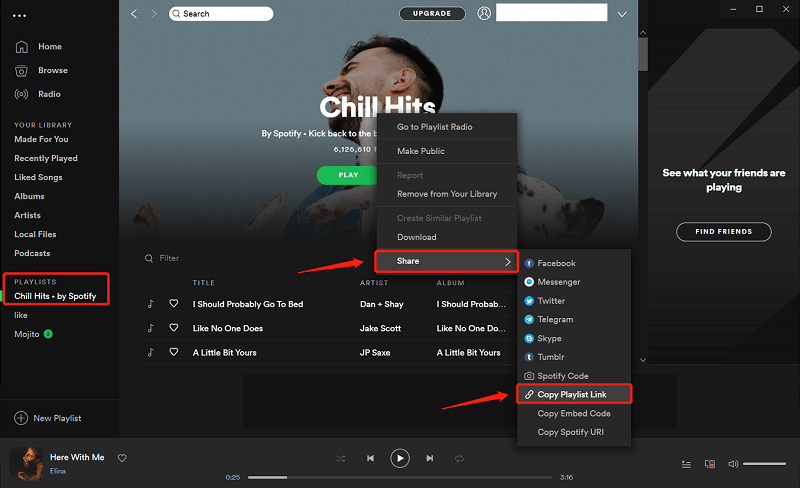
Como compartilhar um Spotify lista de reprodução no telefone
- Lançar o Spotify aplicativo em seu telefone.
- Selecione os "Sua biblioteca"botão apenas na parte inferior do seu navegador.
- Inicie a lista de reprodução que deseja compartilhar novamente a partir da pasta da lista de reprodução.
- Clique na três pontos na interseção superior direita da tela.
- Isso deve abrir um pop-up com uma grande variedade de opções disponíveis. Clique no "Compartilhar"opção.
- Em seguida, escolha uma de suas opções para compartilhar a lista de reprodução. Provavelmente depende do aplicativo que você possui em seu gadget, você pode até mesmo compartilhá-los imediatamente com uma variedade de sites de mídia social, como Instagram e Snapchat.
- Você também pode selecionar "Copiar link" e insira a playlist onde quiser.
- Você também pode clicar em "Mais" para ver mais sugestões. Você verá opções para compartilhar a lista de reprodução principalmente por meio de AirDrop, Mail, Notas e muito mais. Deslize para a esquerda para navegar por muitas seleções ou até mesmo clique na escolha quando tiver ajudado a fazer sua escolha.
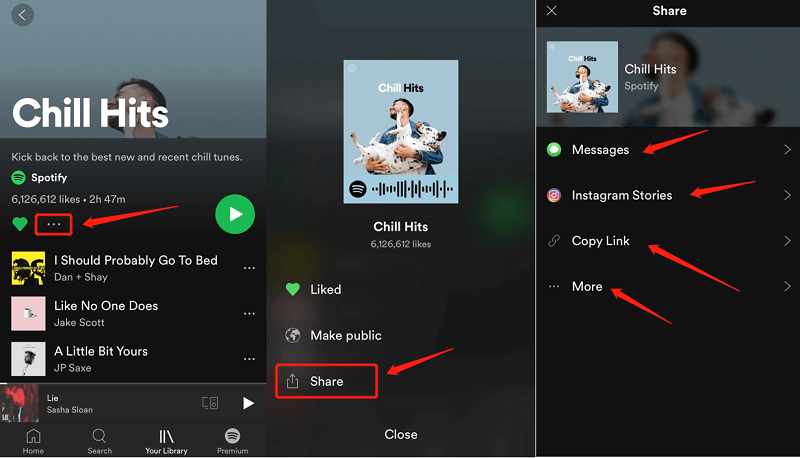
Como compartilhar um Spotify lista de reprodução no Facebook/Instagram
Selecione a faixa ou música que deseja compartilhar de acordo com suas necessidades e clique no botão três botões na parte superior da Spotify janela para selecionar share. Você pode escolher compartilhar a lista de reprodução com o Facebook, Messenger, Twitter, etc.
Parte 2. Como compartilhar um Spotify Lista de reprodução por meio da criação de uma lista de reprodução colaborativa
Como compartilhar um Spotify playlist com família ou amigos? Você pode fazer isso criando uma lista de reprodução colaborativa. Não poderia ser mais simples criar uma lista de reprodução compartilhada dentro Spotify. No geral, leva menos de 10 segundos do início ao fim, independentemente de você estar em um computador ou em um dispositivo de telefone.
No Desktop
- Na coluna da esquerda, clique com o botão direito na lista de reprodução que deseja ativar como lista de reprodução colaborativa.
- Pressione o botão Lista de reprodução compartilhada aba.

No telemóvel
- Escolha o seu biblioteca.
- Selecione as Playlists e escolha aquela com a qual deseja trabalhar, você deve ter sido o desenvolvedor para fazer tudo isso.
- Clique na Anexar usuário botão no canto superior esquerdo para criar uma lista de reprodução compartilhada.
- Escolha Criação Colaborativa.
- Selecionar Copiar link ou mesmo uma das páginas de mídia social acessíveis, e envie para alguns amigos, como quiser.

O que você gostaria de compartilhar em suas listas de reprodução compartilhadas está aberto para você, se forem os podcasts mais recentes que você ouviu, novas músicas ou um show de stand-up para divertir seus amigos o dia todo.
Parte 3. Como compartilhar um Spotify Lista de reprodução via Family Premium
Como compartilhar Spotify playlist com a família? Você pode compartilhar um Spotify playlist com sua família via Family Premium. Atualizando seu Spotify conta para Família não é uma tarefa complicada. O Spotify O processo de atualização do Family Premium será o mesmo se você for um usuário atual Spotify Usuário pago ou cliente gratuito. Leia também: Como atualizar para Spotify Premium [2024 atualizado]
Veja como compartilhar um Spotify lista de reprodução via Spotify Prêmio Família:
- Primeiro, vá para spot.com através do seu site e, em seguida, entre em sua conta atual ou crie uma nova.
- Depois disso, acesse spot.com/family. Por outro lado, você pode selecionar o ícone de seta próximo à sua conta para abrir a tela suspensa e selecionar Conta.
- Novamente na guia Resumo da conta, pressione o botão Família Premium aparecem na barra lateral esquerda.
- Selecione os Comece Agora botão.
- Insira seus dados de pagamento e pressione Comece o seu Spotify Premium .
- Incentive até cinco usuários adicionais para o seu Spotify Plano familiar usando as contas de e-mail que Spotify usa.
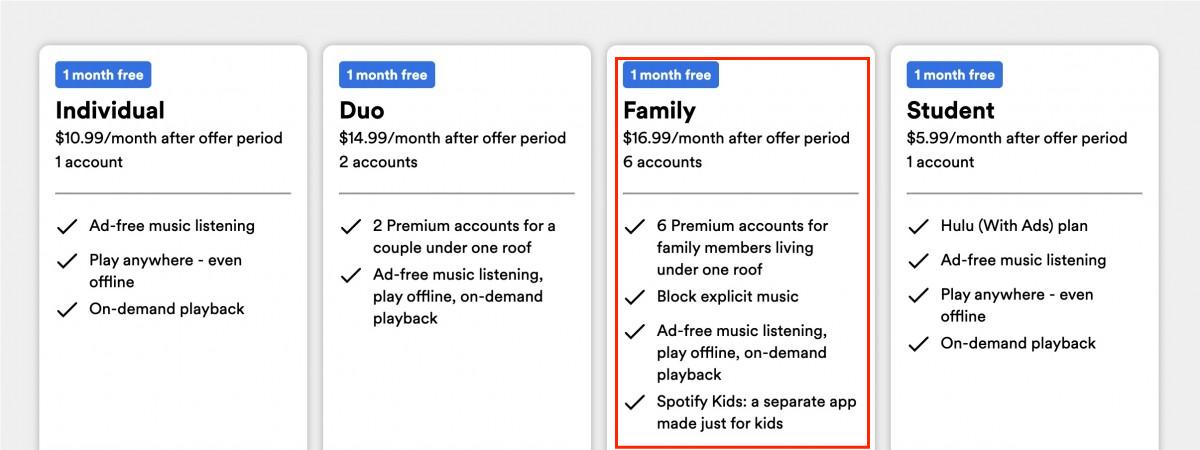
Você terá que controlar os membros com o seu Spotify Plano familiar de dentro do seu navegador. Para ativar ou excluir usuários do seu perfil, acesse spot.com/account e selecione Ir para Gerenciar suas contas familiares. Se você tiver uma vaga aberta, poderá pedir a qualquer pessoa que use sua conta de e-mail ou forneça uma conexão direta e aprenderá como compartilhar uma Spotify playlist.
Infelizmente, não há realmente nenhuma opção para retirar facilmente a conexão de alguém ao seu Spotify Plano familiar. Em vez disso, você terá e apresentará alguém diferente ou criará uma nova conexão de convite. Isso desinstalará o usuário escolhido das contas e removerá sua conexão com Spotify Prêmio
Parte 4. Como compartilhar um Spotify Lista de reprodução sem Premium [recomendado]
Através do conteúdo anterior, você deve ter aprendido diferentes maneiras de como compartilhar um Spotify lista de reprodução. Então, você pode compartilhar uma playlist no Spotify livre? Claro, você pode usar um software profissional para baixar suas listas de reprodução favoritas e salvá-las permanentemente em seu computador como arquivos locais e depois compartilhá-las com sua família ou amigos. Existe um aplicativo profissional chamado TunesFun Spotify Music Converter. Você pode criar e compartilhar todas as músicas curtidas que você quer, mesmo que você não seja um Spotify usuário.
Nem todos podem experimentar Spotify Modo offline, pois é exclusivo para usuários pagos. Clientes gratuitos estão restritos ao acesso Spotify Músicas on-line. É por isso que o TunesFun Spotify Music Converter está vindo aqui. Isso permite que todos os Spotify os usuários acessam faixas, incluindo listas de reprodução. Após a conversão, você pode se conectar a todos Spotify acompanha offline, especialmente se você não está usando um Spotify Assinatura paga.

Veja como baixar Spotify lista de reprodução como arquivos locais usando TunesFun Spotify Music Converter:
- Baixar TunesFun Spotify Music Converter no seu dispositivo.
- Instale e execute-o em seu dispositivo simplesmente clicando no aplicativo.
- Depois de iniciar o aplicativo, copie os arquivos de URL desejados do seu Spotify.
- Cole o arquivo de URL na caixa de conversão.

- Escolha o formato de arquivo correto.

- Clique no botão converter no lado direito do aplicativo.

- Aguarde o arquivo quando terminar e salve o arquivo. Agora você pode compartilhar o Spotify rastrear sem usar o Spotify aplicação.
Parte 5. Para Resumir Tudo
Agora que você conhece as diversas maneiras de compartilhar Spotify playlists, é hora de começar a receber e enviar seleções de músicas exclusivas e originais entre amigos e familiares. Se quiser que suas playlists compartilhadas possam ser reproduzidas em mais dispositivos, você pode optar por usar TunesFun Spotify Music Converter. Ele pode ajudá-lo a baixar suas músicas e playlists favoritas de Spotify e salve-os em seus dispositivos.
Deixe um comentário